Jak určit výchozí účet v macOS Mail
Co vědět
- Otevřete na Macu aplikaci Mail a vyberte Pošta > Předvolby z panelu nabídek.
- Vybrat Skládání tab. Vedle Odesílejte nové zprávy z,z rozbalovací nabídky vyberte požadovaný účet.
- Volitelně vyberte Automaticky vybrat nejlepší účet nechat Mail vybrat nejlepší adresu pro e-mail na základě poštovní schránky, kterou používáte.
Tento článek vysvětluje, jak změnit svůj Mail pro macOS výchozí účet, pokud máte více e-mailových účtů. Informace v tomto článku se týkají počítačů Mac s macOS Catalina přes Sierra.
Jak určit výchozí účet v macOS Mail
Váš účet Mac Mail již může mít jednu z vašich e-mailových adres Apple uvedenou jako výchozí. Chcete-li jej změnit a zadat nový výchozí e-mailový účet v Mac Mail:
-
Otevřete na Macu aplikaci Mail a vyberte Pošta > Předvolby z panelu nabídek.
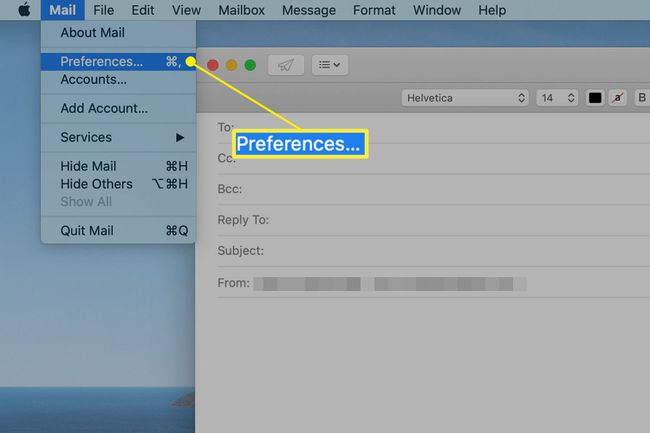
-
Klikněte na Skládání v horní části okna Předvolby psaní, které se otevře.
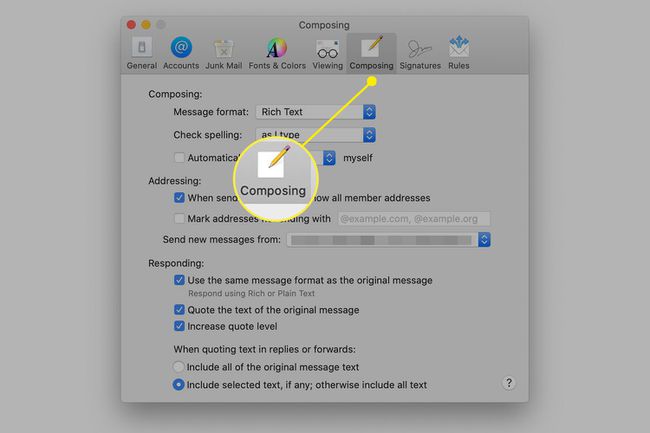
-
Z rozbalovací nabídky vedle vyberte požadovaný účet Odesílejte nové zprávy z.
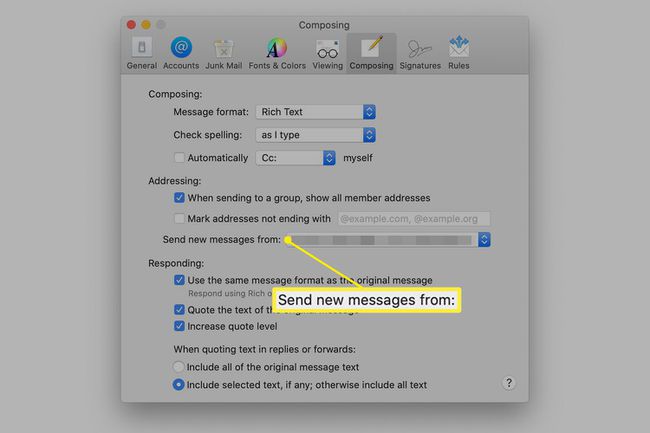
-
Jako alternativu vyberte Automaticky vybrat nejlepší účet v horní části rozbalovací nabídky vedle
Odesílejte nové zprávy z instruovat Mail, aby vybral nejlepší adresu pro e-mail na základě poštovní schránky, kterou používáte. Pokud například posíláte e-mail ze svého účtu Gmail, Mail vybere adresu Gmail pro pole Od.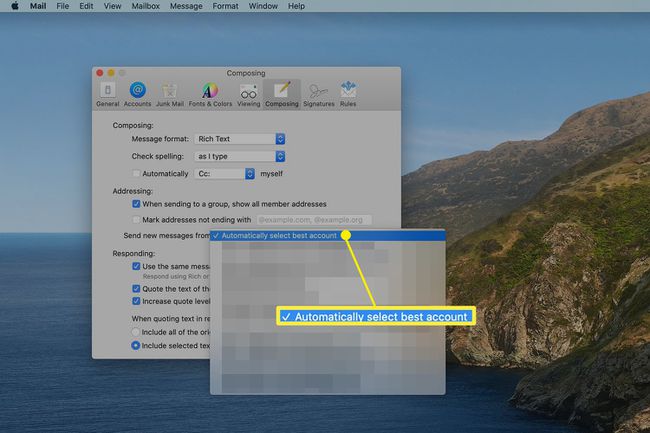
Zavřete okno předvoleb pro uložení změny.
